来源:小编 更新:2025-08-10 10:04:06
用手机看
你有没有想过,在电脑上也能装个安卓系统玩玩呢?没错,这就是今天我要跟你分享的神奇之旅——如何在虚拟机中安装安卓系统。别急,我会一步步带你完成这个有趣的挑战,让你在电脑上也能享受到安卓的魅力。
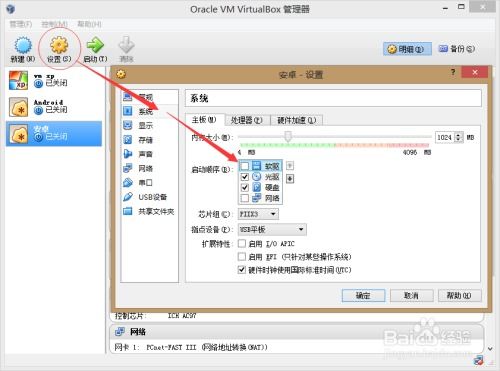
首先,你得有个虚拟机软件。市面上有很多免费的虚拟机软件,比如VirtualBox、VMware Workstation等。这里我推荐使用VirtualBox,因为它操作简单,而且免费。
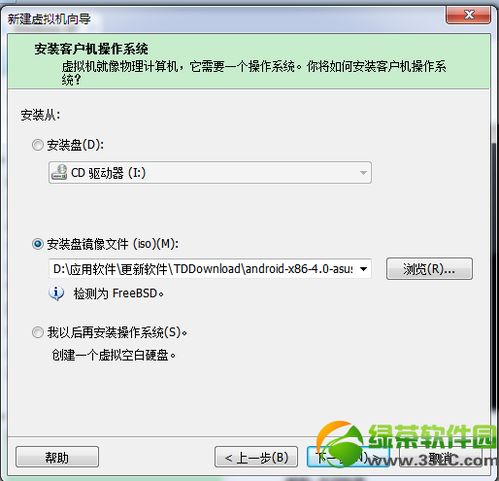
接下来,你需要下载一个安卓系统的镜像文件。这里我推荐使用Android-x86项目提供的镜像。这个项目是一个开源项目,致力于在x86架构的电脑上运行安卓系统。你可以从他们的官网下载最新的镜像文件。
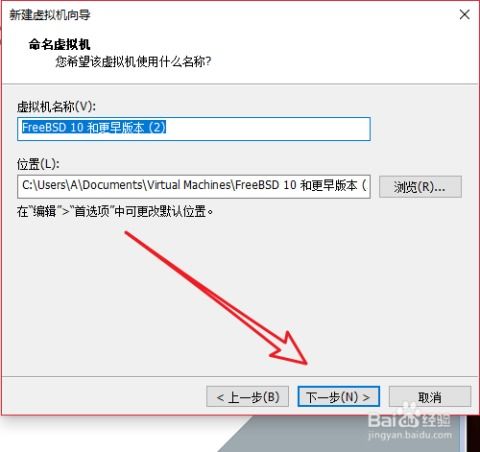
打开VirtualBox,点击“新建”按钮,开始创建一个新的虚拟机。按照以下步骤操作:
1. 输入虚拟机名称,比如“安卓系统”。
2. 选择操作系统类型,这里选择“Linux”。
3. 选择版本,这里选择“其他Linux(64位)”。
4. 分配内存,至少分配2GB内存,如果电脑内存足够,可以分配更多。
5. 创建虚拟硬盘,选择“固定大小”或“动态分配”,这里我选择“固定大小”,然后设置硬盘大小,至少20GB。
1. 安装操作系统:将下载的安卓系统镜像文件拖拽到虚拟机中,点击“启动”按钮。
2. 选择启动方式:在启动时,按下F6键,选择“CD/DVD驱动器”选项,然后选择镜像文件所在的路径。
3. 安装安卓系统:按照屏幕提示进行安装,直到安装完成。
1. 设置分辨率:安装完成后,进入系统,点击“设置”>“显示”,调整分辨率到合适的值。
2. 安装驱动:有些硬件可能需要安装驱动,比如显卡、网卡等。你可以从官网下载相应的驱动程序,然后安装。
3. 安装应用:在安卓系统中,你可以通过应用商店下载各种应用,享受安卓系统的乐趣。
1. 内存分配:虚拟机需要占用一定的内存,建议至少分配2GB内存,否则可能会出现卡顿现象。
2. 硬盘空间:安卓系统需要一定的硬盘空间,至少20GB,否则可能会出现存储空间不足的情况。
3. 网络设置:如果需要连接网络,请确保虚拟机的网络设置正确。
通过以上步骤,你就可以在电脑上安装并运行安卓系统了。这个过程虽然有些繁琐,但相信你一定能够成功。快来试试吧,相信你一定会爱上这个有趣的体验!